win11如何向桌面添加快捷方式 如何在Win11系统中创建桌面快捷方式
更新时间:2024-10-21 16:07:45作者:xiaoliu
Win11系统的桌面快捷方式是我们日常使用电脑时经常需要的功能之一,在Win11中,添加快捷方式非常简单,只需右键点击桌面空白处,选择新建并选择快捷方式,然后输入要创建快捷方式的程序路径即可。通过这种方法,我们可以方便快速地访问我们经常使用的程序,提高工作效率。如果您也想在Win11系统中创建桌面快捷方式,不妨试试这个简单的方法吧!
操作方法:
1.找到需要创建快捷方式的文件,单击鼠标右键选择显示更多选项
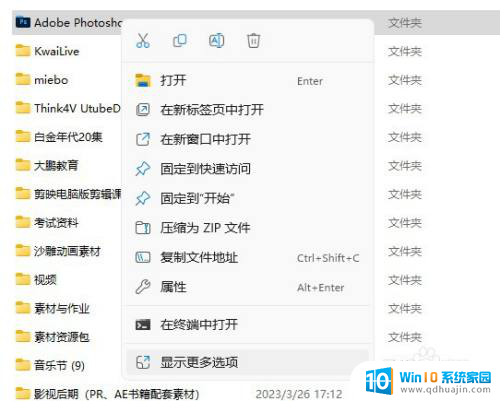
2.从“发送到”级联菜单中,选择“桌面快捷方式”选项
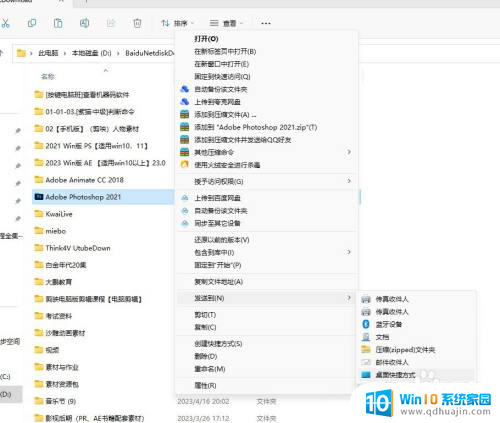
3.此时会在桌面上显示该文件夹的快捷方式,且在文件名中显示出快捷方式。快捷方式可以任意改名,并不影响对应的源文件。

以上就是win11如何向桌面添加快捷方式的全部内容,有需要的用户就可以根据小编的步骤进行操作了,希望能够对大家有所帮助。
win11如何向桌面添加快捷方式 如何在Win11系统中创建桌面快捷方式相关教程
热门推荐
win11系统教程推荐
- 1 win11清理标记删除文件 笔记本如何彻底删除文件
- 2 win11关机更新卡住 windows11更新卡住怎么办
- 3 win11系统计算机图标不见了 win11桌面图标不见了找回方法
- 4 win11联想笔记本关闭杀毒软件 win11杀毒软件如何关闭
- 5 win1123h2开机速度慢 Windows10开机慢解决方法
- 6 win11外接键盘后如何禁止原键盘 外接键盘后如何停用笔记本键盘
- 7 win11如何调整桌面文件能随意拖动 电脑桌面图标拖动功能
- 8 更新到win11怎么没声音 Win11更新后没有声音的解决方案
- 9 win11不能拖文件到地址栏 Win11 23H2拖拽文件到地址栏无效解决方法
- 10 win11游戏中输入法 win11玩游戏关闭输入法教程
win11系统推荐
- 1 雨林木风ghost win11 64位专业破解版v2023.04
- 2 番茄花园ghost win11 64位官方纯净版v2023.04
- 3 技术员联盟windows11 64位旗舰免费版v2023.04
- 4 惠普笔记本win7 64位专业免激活版v2023.04
- 5 风林火山ghost win11 64位专业稳定版v2023.04
- 6 电脑公司win11 64位正式旗舰版v2023.04
- 7 系统之家ghost win11 64位简体中文版下载v2023.04
- 8 萝卜家园ghost win11 64位装机纯净版下载v2023.04
- 9 深度技术ghost win11 64位正式免激活版下载v2023.04
- 10 电脑公司Windows11 64位官方纯净版v2023.04